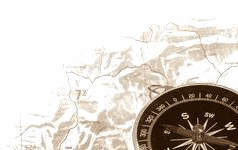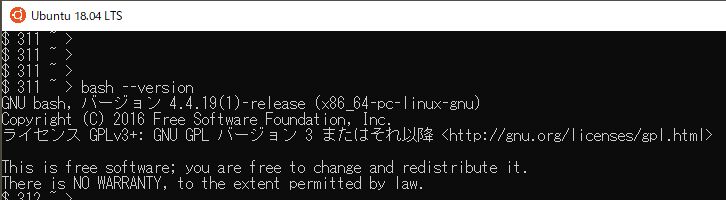WSL使ってみた
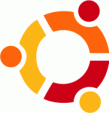 以前,SYGWIN で UNIX / Linux コマンドを使ってみたことがありましたが,
以前,SYGWIN で UNIX / Linux コマンドを使ってみたことがありましたが,
Windows10では WSL から利用できるようになっています。
WSL(Windows Subsystem for Linux)とは,Windows 10(Fall Creators Update、バージョン1709以降)で利用可能となった Linuxを利用するための仕組みの事です。
Windows上で何故,Linuxのサブシステムがあるのかと言う事については,オープンソース化,クロスプラットフォームの推進が大きな要因との見方があるようです。
以前から多くのプロダクトがオープンソースで提供されていたが、2014年以降は、特に企業が開発ツールやライブラリをオープンソースとして提供する例がさらに多くなってきた。そしてそれらはLinuxやMacを前提としているものが多く、Windowsは対応されたとしても後から、という状況もしばしば見られた。
前述のように、UNIX互換環境や仮想化環境で使うという方法もあるが、再コンパイルや、システムリソースの問題、前述したようなWindowsとの共存の問題も発生するため、「WindowsにLinux互換のサブシステムを作って動かせばいいのではないか」という発想になったのではないかと考えている。Build Insider
さて,ここではセットアップなどの詳細は割愛するとして,ディストリビューションは Microsoft Store から Ubuntu1804LTS をインストールして使ってみました。
もしセットアップの方法をお探しならこちらは参考になります ![]()
【WSL入門】第1回 Windows 10標準Linux環境WSLを始めよう – @IT
WindowsマシンでLinuxを使おうとした場合,仮想化でも可能ですが,
WSLでは何が違うのかというと仮想マシンはホストOSとは別のPCを使っているのと同じように扱うのに対し,
WSLではWindows OSの中のプロセスとして動くので,コマンドをパイプで渡したり,WSL内からWin32アプリケーションを起動できるなどメリットがあります。
またWSL自体の起動負荷が僅かなので起動時間も極めて短いのもいいです。
ただ制限もありデバイスのステータスを表示することはできてもその制御はできないとか
デーモンを起動する仕組みはないそうです。
つまり,Linuxマシンそのものとして利用するなら仮想環境を構築する方が良いが,bash環境でファイル操作を行うならWSLがお手軽と言う事なのでしょう。